SimplyIcon (Windows)
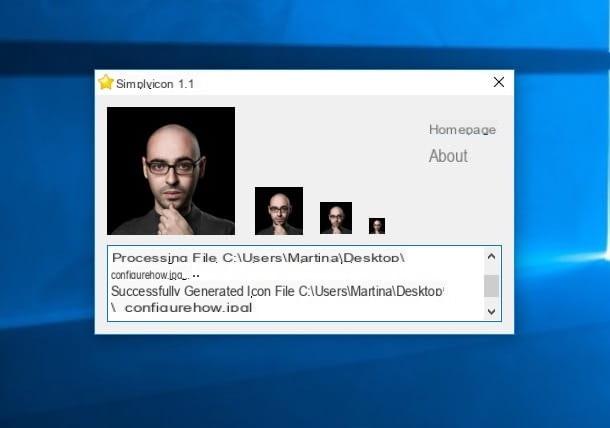
Se você deseja criar Ãcones a partir de imagens e sabe usar um PC com Windows, a melhor e mais prática solução que posso recomendar é tentar usar SimplyIcon, um programa gratuito muito prático adequado apenas para o propósito em questão. Use-o e os Ãcones do seu computador se tornarão únicos no mundo.
Para poder usá-lo, a primeira etapa que você precisa realizar é conectar-se ao site do SimplyIcon e clicar no item versão 1.0 para baixar o programa para o seu PC. No final do download, abra o arquivo compactado recém-obtido clicando duas vezes sobre ele e extraia o conteúdo em qualquer posição.
Em seguida, inicie o arquivo SimplyIcon.exe, Clique em Sim / Executar e arraste a foto que deseja transformar em um Ãcone na janela do programa que aparece na área de trabalho. Após alguns instantes, o programa salvará automaticamente o Ãcone gerado na pasta de origem da foto. Mais fácil do que isso?
Nota: Para funcionar corretamente, o SimplyIcon requer .NET Framework 2.0 ou mais tarde. Se não estiver instalado no seu computador, corrija-o imediatamente, baixando-o da seção apropriada do site da Microsoft.
Image2Icon (Mac)

Você possui um Mac? Então o programa que falei sobre algumas linhas acima não é adequado. Para criar Ãcones a partir de imagens em computadores da marca Apple, você precisa contar com outro software, como no caso do excelente Imag2Icon. à grátis (mas oferece opções pagas para desbloquear recursos extras), super fácil de usar e os resultados finais são garantidos. Resumindo, sugiro que você experimente instantaneamente.
Para servir, conectado à página web dedicada da Mac App Store Online, clique no botão Veja na Mac App Store e, na janela da ârealâ Mac App Store que abriu na mesa, ele pressiona o botão Obtenha / instale o aplicativo que está no canto superior direito. Portanto, aguarde que o download e o procedimento de instalação sejam iniciados e concluÃdos (se necessário, digite também a senha do seu ID Apple).
Em seguida, inicie o aplicativo clicando em seu Ãcone que foi adicionado ao Launchpad e arraste a imagem que deseja transformar em um Ãcone na janela Imag2Icon que aparece na área de trabalho. Se você deseja remover o fundo, clique no botão Remoção de fundo que está no canto inferior esquerdo e use a barra de ajuste que você vê para definir o grau de transparência.
Em seguida, selecione o modelo de sua preferência entre os da lista à direita, clique no botão Exportar (que está sempre à direita) e escolha o formato de destino entre os disponÃveis. Aqui está!
Se desejar, você também pode aplicar o Ãcone recém-criado diretamente ao elemento de referência. Para fazer isso, arraste também a pasta ou arquivo ao qual deseja aplicar a personalização em questão para a janela do programa depois de arrastar a imagem a partir da qual deseja gerar o Ãcone e pronto.
Se você quiser aplicar mais personalizações ao Ãcone, pressione o botão com o hastes de ajuste no canto superior direito e use os controles deslizantes anexados ao menu que foi aberto para ajustar a orientação, o zoom e o grau de rotação do Ãcone. Ao pressionar o botão Aa apareceu na parte inferior da janela do aplicativo, você pode inserir um texto personalizado no Ãcone e alterar o tipo de fonte usada e a formatação.
Iconizer.net (online)

Se os recursos acima não o convenceram de uma maneira particular porque você gostaria de criar Ãcones a partir de imagens, mas a ideia de instalar novos programas em seu computador não o entusiasma, tente agora Iconizer.net e você verá que não se arrependerá. Na verdade, é um serviço online gratuito e utilizável diretamente da janela do navegador (qualquer), sem ter que baixar e instalar absolutamente nada no PC, o que permite criar Ãcones personalizados a partir de fotos e imagens e que inclui um editor completo, repleto de opções de vários tipos para aplicar as personalizações mais dÃspares.
Você me pergunta como usá-lo? Vou apontar isso para você imediatamente. Em primeiro lugar, conectado à página inicial do serviço, clique no campo Clique para selecionar o arquivo que está na parte inferior e selecione a imagem no seu computador que você deseja transformar em um Ãcone e, em seguida, pressiona o botão Escolher arquivo para carregá-lo no site. Se a imagem que você pretende transformar em Ãcone for encontrada online, você também pode carregá-la diretamente da Web, marcando a caixa ao lado do item Da web (apenas http) e colando o link relativo no campo apropriado.
Assim que o upload estiver concluÃdo, você se verá na frente do editor, por meio do qual poderá alterar seu Ãcone. Em seguida, use as ferramentas na barra lateral esquerda para selecionar o formato final do Ãcone, para aplicar o fundo transparente, alterar o grau de saturação, girar a imagem e fazer todas as outras alterações diversas e possÃveis. à direita, no entanto, você pode visualizar as alterações feitas no Ãcone.
Quando as alterações forem concluÃdas, pressione o botão Baixar que está na parte inferior da tela e o Ãcone criado e personalizado será imediatamente baixado para o seu computador. Ãtimo, você não acha?
Ãcones iConvert (online)

Como alternativa ao serviço acima mencionado, você pode entrar em contato Ãcones iConvert. Esta é mais uma ferramenta online, gratuita e funcional a partir de qualquer navegador, graças à qual poderá criar Ãcones personalizados a partir do seu próprio sistema imunológico. O resultado final é retornado em todos os formatos mais comuns da categoria e é possÃvel selecionar seu tamanho.
Para utilizar o serviço, conectado à sua página inicial, arraste a imagem da qual deseja obter o seu Ãcone na caixa localizada no centro da tela e aguarde que o upload seja iniciado e concluÃdo. Se desejar, pode carregar a imagem sobre a qual atuar também "manualmente", basta clicar no link clique para navegar e selecione o arquivo em seu computador.
Depois de concluÃdo o upload, carregue no botão correspondente ao formato em que prefere fazer o download da sua imagem que passou a ser Ãcone ou no menu ao lado e depois no formato do seu interesse e aguarde alguns instantes pelo download para ser completado.
Genfavicon (online)

Outro serviço da web para criar Ãcones a partir de imagens sobre o qual quero falar é Genfavicon. A partir do nome que você pode adivinhar imediatamente, é uma ferramenta online que foi criada para a criação de favicons para sites da Internet, mas também é particularmente útil para criar Ãcones a partir de imagens pessoais. Mesmo neste caso, é um recurso gratuito, muito simples de usar e utilizável sem problemas a partir de qualquer navegador.
Para usá-lo para seu propósito, conecte-se à página inicial do serviço e pressione o botão Escolher arquivo / Abrir arquivo na caixa laranja na parte inferior para selecionar a imagem salva no seu computador para se transformar em um Ãcone e pressione o botão Carregar imagemE. Se a imagem estiver online em vez de no PC, preencha o campo apropriado abaixo da escrita Escreva o URL da imagem com o link relativo.
Em seguida, selecione o tamanho final que seu Ãcone deve ter usando o menu suspenso apropriado que você encontra em correspondência com a caixa verde. Enquanto isso, uma prévia do Ãcone será mostrada no canto superior direito da página. Se você não estiver satisfeito com a foto escolhida, mova o quadrado cinza na imagem para o adiamento de sua preferência. Em seguida, clique no botão Capturar e visualizar.
Você pode então baixar o Ãcone recém-gerado no formato .ico clicando no link Baixar foto favicon na caixa azul no canto inferior direito. Se desejar, o Ãcone também pode ser baixado em formato JPG clicando no outro link disponÃvel.
Como aplicar os Ãcones criados
Como já havia antecipado no inÃcio do artigo, para encerrar em alta, como dizem, gostaria de mostrar como aplicar os Ãcones criados a partir de suas imagens no Windows e Mac, caso você ainda não saiba para fazer isso, é claro. O procedimento a seguir é bastante simples, você encontrará tudo explicado a seguir.
No Windows
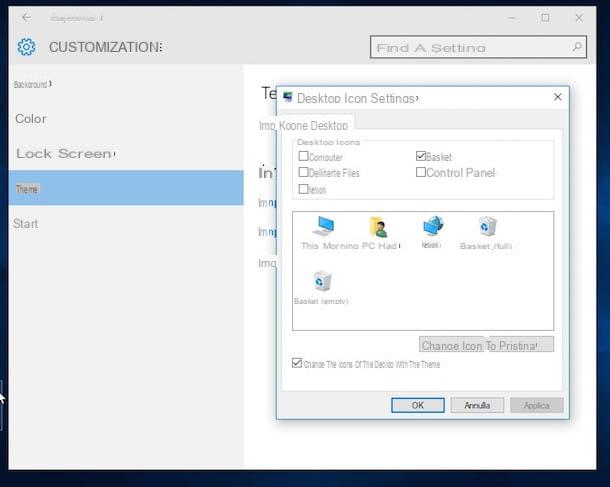
Se você estiver usando um PC com Windows, poderá descobrir como aplicar os Ãcones criados anteriormente para as seguintes indicações.
- Para personalizar os Ãcones da área de trabalho, você tem que clicar com o botão direito em qualquer lugar da tela, selecionar o item Personalize a partir do menu que aparece e pressione Alterar Ãcones da área de trabalho na barra lateral esquerda da janela que foi aberta. Somente no Windows 10, para ter sucesso em sua intenção, você deve primeiro clicar no item Temas anexado à barra lateral esquerda e então você tem que clicar em Configurações de Ãcones da área de trabalho. Em seguida, escolha qual Ãcone modificar e pressione Alterar Ãcone ... para selecionar o arquivo para substituir o Ãcone padrão do Windows.
- Para personalizar Ãcones de atalho de programas e pastas, clique com o botão direito sobre eles, selecione o item Propriedade no menu que aparece e, na janela que se abre, clique em Alterar Ãcone ....
- Para personalizar Ãcones de pasta, clique com o botão direito sobre eles, escolha o item Propriedade no menu que se abre e, na janela que aparece, clique na guia primeiro Personalize e então no botão Alterar Ãcone ....
Se você acha que precisa de mais explicações sobre o que fazer, pode aprender mais lendo meu tutorial sobre como alterar o Ãcone do arquivo.
Seu Mac

Se, por outro lado, o que você está usando é um Mac, você pode descobrir como aplicar os Ãcones criados anteriormente, praticando os passos abaixo.
- Para personalizar os Ãcones de arquivos, pastas e aplicativos, abra o Ãcone criado usando Visualização, selecione a imagem inteira usando a combinação de teclas cmd + a e copie pressionando cmd + c. Em seguida, selecione a pasta ou aplicativo cujo Ãcone você deseja personalizar e pressione cmd + i para acessar suas propriedades. Na janela que se abre, clique na miniatura do Ãcone no canto superior esquerdo e pressione a combinação de teclas cmd + v.
Se precisar de mais detalhes sobre o procedimento a ser iniciado, consulte meu artigo inteiramente dedicado a como alterar os Ãcones do Mac.
Como criar Ãcones a partir de imagens











